
Freigabeverfahren
- Per Freigabe-App
- Per TAN-Generator
- Höchste Sicherheit für Online-Banking
Die SpardaSecureGo+ App ist die zentrale Identifikations- und Freigabe-App für alle digitalen Vorgänge wo eine Bestätigung erforderlich ist. Mit ihr lassen sich alle Bankaufträge schnell, einfach und sicher freigeben - zum Beispiel Überweisungen sowie Online-Zahlungen mit der Kreditkarte.
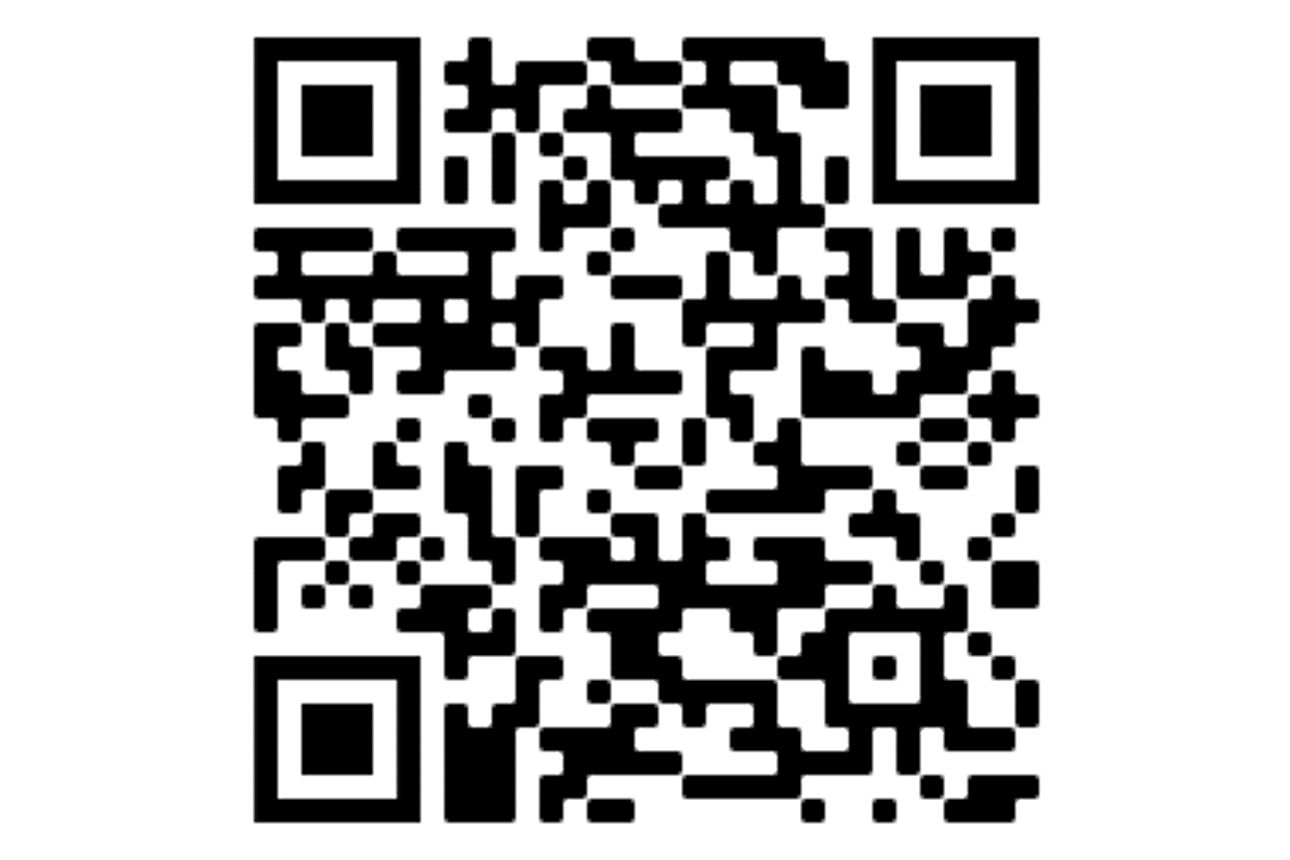
Scannen Sie den angezeigten QR-Code oder folgen Sie dem Link auf Ihrem mobilen Gerät, um die SpardaSecureGo+ App im Apple App Store auf Ihr Apple-Gerät zu laden.
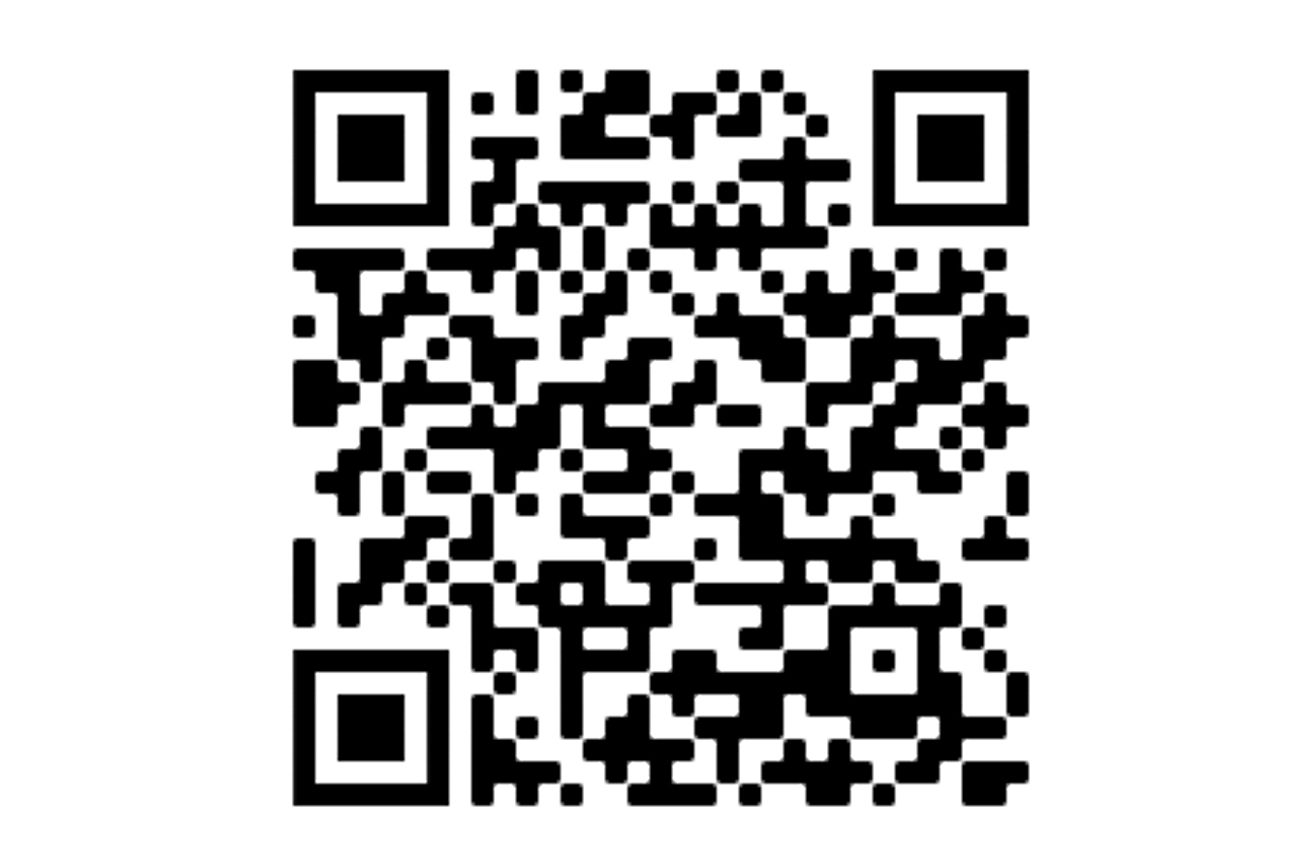
Scannen Sie den angezeigten QR-Code oder folgen Sie dem Link auf Ihrem mobilen Gerät, um die SpardaSecureGo+ App bei Google Play auf Ihr Android-Gerät zu laden.
Sollte die SpardaSecureGo+ schon auf ihrem Gerät installiert sein, fahren Sie mit Schritt 2 fort.
Bitte beachten Sie folgende Hinweise bevor Sie die SecureGo+ installieren und aktivieren:
Informationen zum Online-Banking Freigabeverfahren mit einem Sm@rt-TAN-Generator.
Kontaktieren Sie uns.
Wir antworten schnellstmöglich.
040 550055 0
Montag bis Freitag
von 08:00 Uhr bis 20:00 Uhr
Wir freuen uns auf Ihren Besuch in einer unserer Filialen.